Introducción de notas
MuseScore le permite ingresar notación musical desde cualquiera de los de cuatro dispositivos de entrada: teclado de computadora, ratón, teclado MIDI o teclado de piano virtual. El modo de entrada predeterminado es Entrada de notas de a una, en el que las notas o silencios se ingresan uno a la vez. Sin embargo, otros Modos de introducción de notas también están disponibles.
Después de salir del Asistente de partitura nueva, su nueva partitura consistirá en una serie de compases llenos de silencios:

A medida que ingrese notas en un pentagrama, los silencios del pentagrama se cambian a silencios apropiados para llenar el resto del pentagrama:

Las notas de diferentes duraciones en el mismo tiempo se ingresan usando Voces:
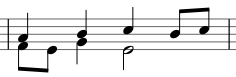
Introducción de nota básica
Esta sección presenta los conceptos básicos para ingresar notas y silencios en step-time desde un teclado de computadora. También se recomienda que complete el tutorial, "Introducción: una introducción a la entrada de notas en MuseScore". Esto está disponible desde Centro de inicio.
Paso 1. Seleccionar una posición inicial
Seleccione una posición de inicio para la entrada de notas haciendo clic en una nota o silencio, o Seleccionar un pentagrama, con el ratón. Si no selecciona un punto de inicio, el cursor se predetermina automáticamente al comienzo de la partitura cuando ingresa al modo de introducción de notas ("Paso 2" abajo).
Paso 2. Entrar en el modo de introducción de notas
Para ingresar al modo de introducción de notas, use cualquiera de las siguientes opciones:
- Haga clic en el botón "N" (en el extremo izquierdo de la barra de herramientas Introducción de notas).
- Presione N en el teclado de su computadora.
Para salir del modo de Introducción de notas, use cualquiera de las siguientes opciones:
- Presione N.
- Presione Esc.
- Haga clic en el botón "N" de la barra de herramientas.
Paso 3. Seleccione una duración
Una vez dentro del modo Introducción de notas , seleccione una duración de nota usando cualquiera de los siguientes procedimientos:
- Haga clic en el icono de una nota correspondiente en la Barra de herramientas de Introducción de notas (directamente encima de la ventana del documento).
- Ingrese el atajo de teclado para esa duración (ver a abajo).
Nota: Si necesita ingresar un valor rítmico irregular, vea Grupos irregulares.
Paso 4. Introducir la nota o silencio
- Para ingresar un tono de nota de A-G, simplemente haga clic en la letra correspondiente en el teclado de su computadora.
- Para ingresar un silencio, presione 0 (cero).
Este método de entrada también funciona si no está en el modo de introducción de notas, siempre que seleccione una nota / silencio o que la partitura esté recién creada (en cuyo caso, la introducción de la nota se iniciará por defecto).
Nota: Introducción de notas en MuseScore sobrescribe notas existentes o silencios en un pentagrama. Si necesita insertar notas, puede hacer espacio moviendo una sección de la partitura con el comando copiar y pegar. También puede insertar nuevos compases en cualquier punto (ver Operaciones de Pentagrama: Insertar).
Dispositivos de entrada
La notación musical se puede ingresar usando un Teclado de computadora, ratón, teclado MIDI o Teclado de piano virtual.
Teclado de computadora
Esta sección se amplía en "Introducción de nota básica" (ver arriba) y cubre toda la gama de comandos disponibles para ingresar notas/silencios desde el teclado de la computadora.
Duración de la nota
Los accesos directos para seleccionar duración de la nota son los siguientes:
- 1: Semifusa (64th)(hemidemisemiquaver)
- 2: Fusa (32nd)(demisemiquaver)
- 3: Semicorchea (16th) (semiquaver)
- 4: Corchea (Eighth) (quaver)
- 5: Negra (Quarter) (crotchet)
- 6: Blanca (Half) (minim)
- 7: Redonda (Whole) (semibreve)
- 8: Cuadrada (Double whole) (breve)
- 9: Longa
- .: Un punto (puntillo) cambia la duración seleccionada en una nota/silencio punteada/o
Introduzca notas/silencios
Puede ingresar una nota escribiendo la letra correspondiente en su teclado. Por lo tanto, al escribir C, D, E, F, G, A, B, C se obtiene:

Nota: Cuando ingresa una nota usando el teclado, MuseScore la ubica más cerca de la nota anterior ingresada (arriba o abajo).
Para ingresar un silencio, escriba "0" (cero). Por lo tanto, al escribir C D 0 E se obtiene:
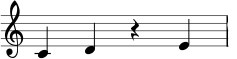
Nota: La duración seleccionada en la barra de herramientas se aplica tanto a las notas como a los silencios.
Si desea ingresar una nota con puntillo, presione . (punto) después de seleccionar la duración.
Por ejemplo, escribiendo 5 . C 4 D E F G A se obtiene:
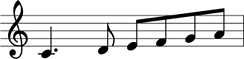
Nota: Tendrá que usar más de una voz si el Pentagramade esa Parte es polifónico.
Mover notas arriba/abajo
Para mover una nota hacia arriba o hacia abajo un semitono:
- Presione la ↑ o ↓ flecha.
Para mover una nota hacia arriba o hacia abajo diatónicamente:
- Presiona Alt+May+↑ or Alt+May+↓.
Para mover una nota hacia arriba o hacia abajo una octava:
- Presiona Ctrl+↑ (Mac: ⌘+↑) or Ctrl+↓ (Mac: ⌘+↓).
Agregar alteraciones
Cuando una nota se mueve hacia arriba o hacia abajo con una tecla de flecha (ver arriba), el programa genera automáticamente las alteraciones precisas. Las alteraciones también se pueden agregar manualmente—ver Alteraciones.
Acordes
Si desea agregar una nota del acorde por encima de la anterior nota introducida:
- Mantenga presionada May, luego ingrese una nota de A a G.
Por lo tanto, al escribir C, D, May + F, May + A, E, F se obtendrá:
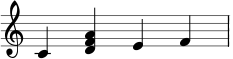
Para agregar una nota a un intervalo por arriba o por abajo de una o más notas:
- Asegúrese de que una o más notas sean seleccionadas;
- Use una de las siguientes opciones:
- Desde el menú, seleccione Notas→Añadir Intervalo... y elija un intervalo de la lista;
- Presione Alt+1-9 para intervalos por arriba (intervalos por abajo también son posibles agregando a la lista los atajos pertinentes en Preferencias).
Nota: Para crear acordes con notas de diferentes duraciones, necesitará usar más de una voz.
Atajos de teclado
Aquí hay una lista de atajos de edición útiles disponibles en el modo de introducción de notas:
- ↑ (Arriba): Aumenta el tono de una nota en un semitono (usa ♯).
- ↓ (Abajo): Disminuye el tono de una nota en un semitono (usa ♭).
- Alt+1-9: Añade intervalo (unísono a novena) por encima de la nota actual
- J: Cambia la nota hacia arriba o hacia abajo a la nota enarmónica (altera la ortografía tanto en el tono del concierto como en los modos transportados). Ver Alteraciones
- Ctrl+J (Mac Cmd+J): Cambia la nota hacia arriba o hacia abajo en enarmónicamente (altera la ortografía solo en el modo actual). Ver Alteraciones
- Alt+May+↑: Aumenta el tono de una nota dentro de la tonalidad de la armadura
- Alt+Shift+↓: Disminuir el tono de una nota dentro de la tonalidad de la armadura
- R: Repite la última nota ingresada
- Q: Reduce a la mitad la duración de la última nota ingresada
- W: Duplica la duración de la última nota ingresada
- May+Q (a partir de la versión 2.1): reduce la duración en un puntillo (por ejemplo, una negra con puntillo se convierte en una negra y una negra se convierte en un corchea con puntillo).
- Shift+W (a partir de la versión 2.1): Aumenta la duración por un puntillo (por ejemplo, un corchea se convierte en corchea con puntillo y un corchea con puntillo se convierte en negra).
- Backspace: Deshace la última nota ingresada
- May+←: Intercambia la última nota ingresada con la nota anterior (repita para mantener la nota introducida en primer lugar)
- May+→: Intercambia la nota movida con Shift+← con la nota que le sigue.
- X: Voltear la dirección de la plica de la nota (se puede restablecer a la posición Auto en Inspector)
- Shift+X: Mueve la cabeza de la nota al lado opuesto de la plica (se puede restablecer a la posición Auto en Inspector)
Ratón
Es fácil ingresar notas con el ratón, pero no es la manera más rápida para ingresar muchas notas.
- Haga clic en el símbolo de duración de la nota deseada en la Barra de herramientas de Introducción de notas.
- Haga clic en la partitura para añadir un tono de la duración seleccionada.
- Para añadir más notas a un acorde existente, simplemente repita el paso 2.
- Para reemplazar un acorde existente (en lugar de añadirlo), presione May antes de hacer clic.
Nota: Si coloca el cursor sobre la partitura en el Modo de introducción de notas, le mostrará una vista previa de la nota o el silencio que está a punto de agregar.
Teclado MIDI
También puede introducir las notas empleando un teclado MIDI.
- Conecte su teclado MIDI a la computadora y encienda el primero
- Inicie MuseScore (esto debe hacerse después de que el teclado esté encendido)
- Cree una nueva partitura
- Haga clic en el silencio (seleccionándolo) en el pentagrama 1 para indicar dónde desea que comience la introducción de notas
- Presione N para ingresar al
modo de introducción de notas - Seleccione una duración de nota como 5 para negras, como se describe arriba
- Presione una nota en su teclado MIDI.
La nota debe ser agregada a tu partitura.
Nota: El teclado MIDI ingresa una nota o acorde a la vez. Este modo de entrada de notas (a menudo llamado "Entrada notas de a una") es rápido y fiable. A partir de la versión 2.1, MuseScore introdujo un modo de entrada en tiempo real limitado (https://musescore.org/en/handbook-advanced-topics/note-input-modes#real…), en el que el músico interpreta un pasaje y MuseScore intenta producir la notación.
Si tiene múltiples dispositivos MIDI conectados a su computadora, es posible que deba informar a MuseScore cuál es el teclado MIDI. Vaya a Editar→Preferencias... (Mac: MuseScore→Preferencias...). En el cuadro de diálogo de preferencias, haga clic en la pestaña E/S y seleccione su dispositivo en la sección etiquetada como "PortAudio".
Teclado de piano virtual
También puede ingresar notas usando el teclado de piano en pantalla.
* Para activar y desactivar la visualización: Presione P (o seleccione Ver→teclado de piano).
* Para cambiar el tamaño del teclado: mantenga presionado Ctrl (Mac: Cmd) y mueva la rueda de desplazamiento del ratón hacia arriba/abajo.
El método de entrada de notas es similar al de un teclado midi. Primero, asegúrese de estar en modo de introducción de nota. Para ingresar una sola nota, simplemente haga clic en la tecla apropiada del piano. Para ingresar un acorde, asegúrese de que esté seleccionada una nota en la partitura, mantenga presionada la tecla May, luego haga clic en la tecla del piano (en las versiones anteriores a la 2.1 use Ctrl (Mac: Cmd)). Repita según sea necesario.
Modos de entrada
Además de los modos Entrada notas de a una y Redefinición de alturas existentes, se han añadido tres modos de entrada más en MuseScore 2.1 (ver enlaces abajo). Se puede acceder a todos haciendo clic en la flecha pequeña al lado del botón "N" a la izquierda de la barra de herramientas de Introducción de notas.
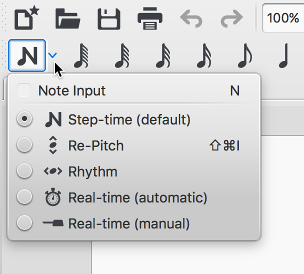
- Entrada de notas de a una (predeterminado): El modo predeterminado de entrada de notas. Ver Introducción de nota básica (arriba).
- Re-pitch: Cambia las notas sin cambiar los valores ritmicos.
- Ritmo: Ingrese las duraciones con un solo clic o pulsación de tecla.
- Tiempo real (automático): Interprete la pieza a un tempo fijo indicado por un ritmo de metrónomo.
- Tiempo real (manual): Interprete la pieza mientras toca una tecla o pedal para establecer el ritmo.
Coloración de notas fuera del alcance de un instrumento
Las notas dentro de la tesitura habitual de un instrumento o parte de voz aparecen en negro, mientras que las que se extienden más allá de la tesitura normal de un instrumento se marcan en rojo. Para algunos instrumentos, el alcance depende de la habilidad del músico. Para estos instrumentos, las notas que se encuentran fuera de la tesitura de un aficionado aparecen de color amarillo oscuro, y las notas fuera de la tesitura típica de un profesional aparecen en rojo.
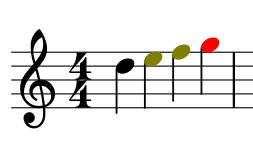
Los colores son informativos y aparecen en la pantalla de la computadora, pero no en copias impresas. Puede desactivar los colores de las notas en el menú: seleccione Edit→Preferencias... (Mac: MuseScore→Preferencias...),haga clic en la pestaña "Introducción de notas" y desmarque "Colorear las notas que están fuera de la tesitura habitual del instrumento".
Notas pequeñas/cabezas de nota pequeñas
- Seleccione la nota(s) que desee en tamaño pequeño.
- Marque la casilla de verificación "Pequeño" en el Inspector. El que está en la sección
Notase usa para cambiar solamente el tamaño de la cabeza de nota individual; el que está en la secciónAcordecambiará los tamaños de la cabeza, plica, barra y gancho de la nota, todos juntos.
Por defecto, el tamaño pequeño es del 70% del tamaño normal. Puede cambiar esa configuración en Estilo → General...→Tamaños.
Cambiar notas o silencios ya ingresados
Cambiar duración
Para cambiar la duración de una sola nota o silencio:
- Asegúrese de que no está en modo de introducción de notas (presione Esc para salir) y no tenga otras notas seleccionadas.
- Haga clic en la nota o el silencio y utilice los accesos directos de duración enumerados arriba, o los íconos de duración en la barra de herramientas, para cambiarlos a la duración de su elección.
Aumentar la duración sobrescribirá las notas o silencios que lo siguen; la disminución de la duración agregará silencios entre ella y las notas o los silencios siguientes.
Por ejemplo, para cambiar tres semicorcheas en una sola corchea con puntillo:
- Haga clic en el silencio de la primera semicorchea.
- Presione 4 para convertirlo en un silencio de corchea.
- Presione . para convertirlo en un silencio de corchea con puntillo.
A medida que la duración aumenta, sobrescribe los otros dos silencios de semicorchea que lo siguen.
Redefinición de alturas
Para redefinir la altura de una sola nota:
- Asegúrese de que no está en modo de introducción de notas y de que no tiene otras notas seleccionadas.
- Seleccione la nota deseada y use cualquiera de los siguientes métodos:
- Arrastre la cabeza de nota hacia arriba o hacia abajo con el ratón;
- Presione las flechas del teclado: ↑ (arriba) o ↓ (abajo);
- Escriba un nuevo nombre de letra de nota (A ... G). Utilice Ctrl+↓ o Ctrl+↑ para corregir la octava, si es necesario (Mac: Cmd+↓ o Cmd+↑).
Para cambiar la ortografía enarmónica de una nota, selecciónela y use el comando J. Para obtener más información. VerAlteraciones.
Para redefinir las alturas de un pasaje de música por un intervalo constante, puede usar Transposición.
Para cambiar los tonos de un pasaje de música a una melodía diferente, manteniendo el ritmo inalterado, use Modo de redefinición de alturas.
Si su partitura contiene muchas alteraciones mal escritas, puede intentar el comando Renombrar las alturas (see Alteraciones: Renombrar las alturas).
Cambiar de silencio a nota y viceversa
Para cambiar un silencio por una nota de la misma duración:
- Asegúrese de que no está en modo de introducción de notas (presione
Esc para salir). - Seleccione el silencio.
- Ingrese la altura deseada ingresando la letra de una nota, A–G.
Para cambiar una nota a un silencio de la misma duración:
- Asegúrese de que no está en modo de introducción de notas (presione
Esc para salir). - Seleccione la nota.
- Presione 0 (cero).
Propiedades de nota
- Para ajustar la posición horizontal de una nota / acorde: vea Desplazamiento de notas.
- Para editar las propiedades de las notas en general (espaciado, desplazamiento, tamaño, color, dirección de la cabeza de nota, reproducción, etc.): vea Propiedades del inspector y objeto.
- Para ajustar el diseño de todas las notas en la partitura: vea Diseño y formateo, especialmente las secciones sobre notas, alteraciones y grupos irregulares.
Ver
- Modo de introducción de notas
- Notación de batería
- Tablatura
- Grupos irregulares
- Voces
- Cabezas de nota compartidas
- Preferencias
Enlaces externos
- Cómo ingresar un acorde
- Cómo ingresar un silencio
- Cómo atravesar una plica en dos pentagramas
- Video tutorial: MuseScore en minutos: Lección 3 - introducción de las notas
- Video tutorial: MuseScore en minutos: Lección 4 - Entrada de teclado MIDI
- Video tutorial: MuseScore en minutos: Lección 5 - Más ideas de entrada
- Video: Semi-Realtime MIDI Demo Parte 1: Nuevos modos de ingreso de notas (disponible a partir de MuseScore 2.1)